Sådan får du adgang til WhatsApp Backup
Sociale medier er blevet en ny standard forkommunikation og forbindelse med dine venner og familie. WhatsApp kan placeres meget højt blandt listen. Den kan køre på næsten alle smartphones og giver dig mulighed for at udveksle ord med det samme. Du kan også foretage opkald, tekst, sende billeder, videoer og andre filer. Du kan også oprette grupper og holde kontakten med dine venner og familie. Godt ved WhatsApp er, at det skaber sikkerhedskopiering af hver samtale på lokal lagring og skylagring. Du kan bruge denne sikkerhedskopieringsfil til at genoprette dine samtaler. I denne vejledning vil vi fortælle dig metoder til at få adgang til WhatsApp-backup på sky og lokal plads.
Sådan oprettes WhatsApp Backup
Før du dykker ind i gendannelse af backupen, skal duskal vide, hvordan man aktiverer det i første omgang, der er to slags sikkerhedskopieringer, der bruges i WhatsApp. Den første er lokal backup, og den anden er Google Drive-backup. Sådan gør du backup på begge.
WhatsApp Local Backup
Lokal backup aktiveres automatisk, WhatsApp opretter en lokal backupfil hver dag klokken 2:00. Du kan også oprette det manuelt, når du vil, bare følg disse trin:

Trin 1: Åbn WhatsApp og tryk på tre prikkikonet øverst til højre.
Trin 2: Gå nu ind i "Indstillinger> Chat> Chat backup".
Trin 3: Tryk på den grønne "Backup" -knap.
WhatsApp Google Drive Backup
God ting om google drev backup er, at dukan få adgang til det på enhver smartphone eller pc, skal en ting bemærkes her, at WhatsApp end for at afslutte kryptering ikke virker i Google Drev. Sådan sikkerhedskopieres du ved hjælp af Google Drev:

Trin 1: Åbn WhatsApp og tryk på tre prikkikonet øverst til højre.
Trin 2: Gå nu ind i "Indstillinger> Chat> Chat backup".
Trin 3: Tryk på "Sikkerhedskopiering til Google Drev" og vælg backupfrekvens alt undtagen aldrig.
Trin 4: Vælg en Google-konto, du vil bruge til backup. Hvis du ikke har et tryk på "Tilføj konto" og indtast dine legitimationsoplysninger.
Nu ved du, hvordan du opretter backup på WhatsApp, så vi kan dykke ind i, hvordan du får adgang til WhatsApp-backup til begge metoder.
Metode 1: Sådan får du adgang til lokal WhatsApp Backup

WhatsApp opretter en automatisk backup på interntlagring af din enhed klokken 2:00 hver dag, kan denne sikkerhedskopieringsfil fås og bruges til at genoprette samtaler nemt. Når du har installeret WhatsApp app og bekræft nummer, skal du blot trykke på "Gendan", når du bliver bedt om det. Det vil automatisk gendanne alle samtaler, af en eller anden grund kan du ikke genoprette end sandsynligvis, at du ikke er logget ind på Google Drive-konto, eller der er ikke nogen lokal backup til stede i dit interne lager eller er beskadiget. Du kan også få adgang til specifik backup ved at navigere til WhatsApp backup placering og omdøbe filen. Hvis du vil få adgang til og gendanne mindre nyere backup, skal du følge disse trin:

Trin 1: Download Filhåndtering App fra Playstore.
Trin 2: Gå nu til denne vej "sdcard / WhatsApp / Databases", hvis du ikke bruger SD-kort, så bliver det "internt lager" eller "hovedlager" i stedet for "sdcard".
Trin 3: Omdøb den sikkerhedskopieringsfil, du ønsker at gendanne fra msgstore-YYYY-MM-DD.1.db.crypt12 til msgstore.db.crypt12.
Trin 4: Afinstaller WhatsApp og installer det igen.
Trin 5: Tryk på "Gendan", når du bliver bedt om det, og det vil gendanne backupen.
Metode 2: Sådan får du adgang til Google Drive WhatsApp Backup
For at få adgang til Google Drive-backup skal du have samme nummer og samme konto logget ind. Processen er enkel og næsten samme som adgang til og gendannelse af lokal backup. Sådan gør du det:

Trin 1: Sørg for, at Google-konto, der bruges til sikkerhedskopiering, tilføjes og logges på din smartphone.
Trin 2: Afinstaller WhatsApp app og installer det igen.
Trin 3: Åbn installeret WhatsApp app og bekræft dit nummer.
Trin 4: Efter bekræftelse bliver du bedt om at gendanne besked og medier fra Google Drev, tryk blot på "Gendan".
Trin 5: Når genoprettelsesprocessen er fuldført, tryk på næste, vil det vise alle dine chats.
Vi har dækket løsning til at spørge, "Hvor ermin WhatsApp backup "og også dækkede metoder til at få adgang til dem.Hvis du leder efter et værktøj, der kan sikkerhedskopiere din iOS WhatsApp samtale på computeren nemt, så anbefaler vi dig at bruge vores personlige favoritprodukt Tenorshare iCareFone. Det er multi featured awesome iOS værktøj som Du kan bruge til at holde din iPhone sund.
Ekstra Tip: Overfør og sikkerhedskopier WhatsApp Beskeder ved hjælp af Tenorshare iCareFone
Tenorshare iCareFone er alt sammen i en iPhone-plejeperson, der følger med6 små værktøjer yderligere underopdelt opfylder forskellige situationer og krav. Det tager sig af problemer som iOS fast, præstationsrettelser, dataoverføringsfunktioner og backupguiden. Det kan reparere mange forskellige iOS-problemer, og heldigvis kan du bruge det til at sikkerhedskopiere dine WhatsApp-meddelelser, sådan gør du det:
Trin 1: Download iCareFone på din pc, start den og tilslut din iPhone til pc via USB-kabel.

Trin 2: Klik på "Sikkerhedskopiering og gendannelse" fra hovedgrænsefladen.
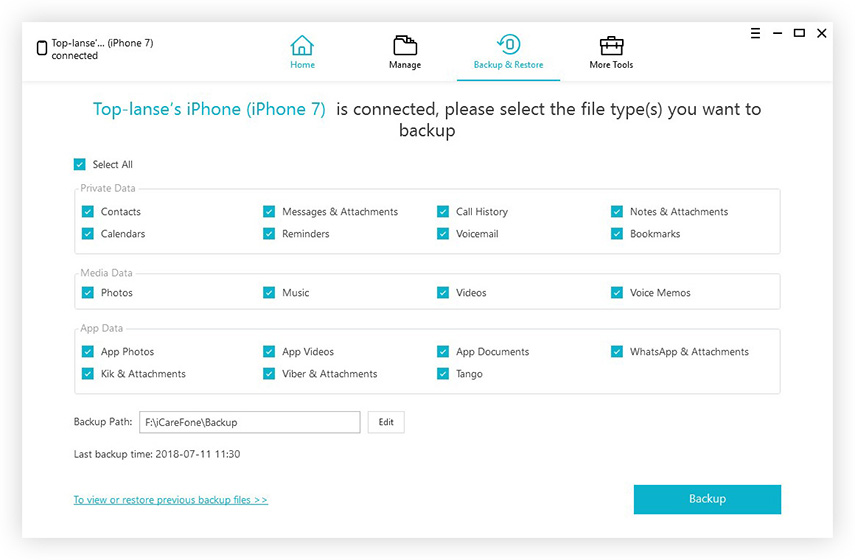
Trin 3: Du vil se flere ting på interface, vælg "WhatsApp & Attachments", og klik derefter på "Backup" for at starte processen.
Trin 4: Når processen er færdig, klik på "Eksporter til pc" og gem dataene på din computer.
Vi har dækket, hvordan du backup WhatsAppsamtaler på dit lokale lager og skylagring ved hjælp af Google Drev, og vi har også nævnt en metode til, hvordan du får adgang til disse sikkerhedskopier og gendanner dem. I sidste ende har vi også diskuteret et værktøj, som kan bruges, tage sig af iOS-problemer og også at sikkerhedskopiere WhatsApp chat på din pc.









